Win7系統(tǒng)怎么優(yōu)化“Secondary Logon”服務(wù)?
Secondary Logon是一個二級登陸服務(wù)項,是Windows憑據(jù)的依賴服務(wù),假如這個服務(wù)無法啟動,與之相關(guān)的功能也無法使用,因此這時候就需要優(yōu)化一下Secondary Logon服務(wù)。那么Win7系統(tǒng)怎么優(yōu)化“Secondary Logon”服務(wù)呢?下面小編為大家介紹一下Win7系統(tǒng)優(yōu)化“Secondary Logon”服務(wù)的方法。
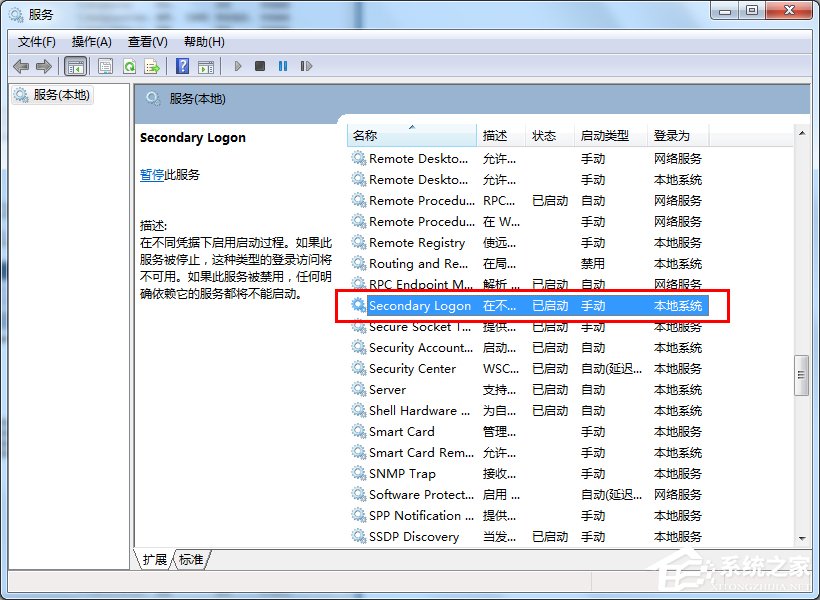
方法/步驟
1、按住鍵盤的“Win+R”快捷組合鍵,打開“運行”對話命令窗口。如圖所示:
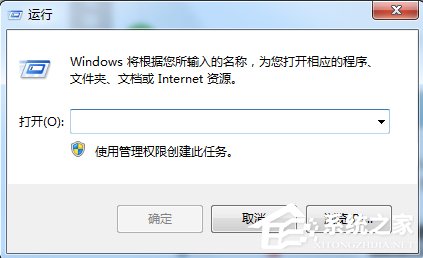
2、在“運行”命令對話窗口中的“打開”輸入框中,輸入“services.msc”命令,然后再點擊“確定”按鈕。如圖所示:
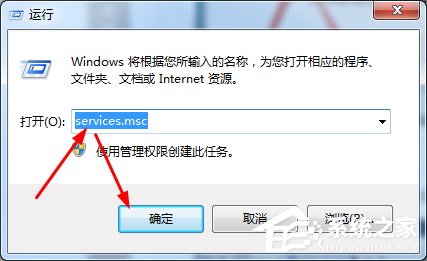
3、點擊確定按鈕后,這個時候會打開計算機系統(tǒng)的“服務(wù)”對話窗口。如圖所示:
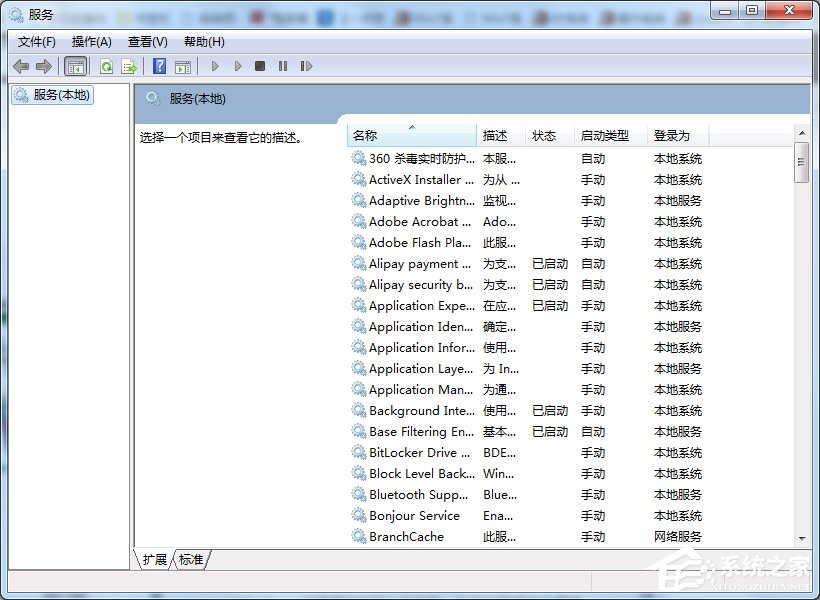
4、在服務(wù)對話窗口的右側(cè)窗口,找到“Secondary Logon”選項。并用鼠標(biāo)左鍵雙擊打開其屬性對話窗口。如圖所示:
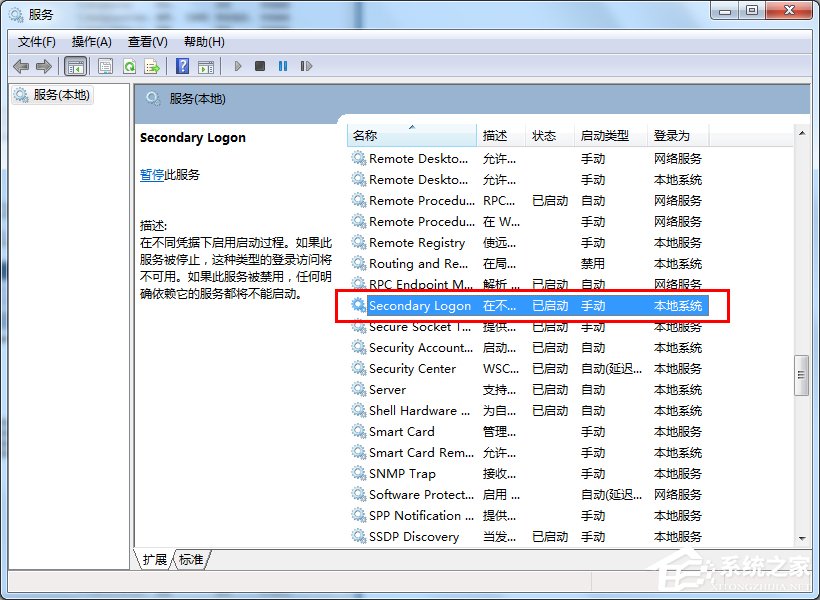
5、在打開的“Secondary Logon 的屬性”對話窗口中,在啟動類型選項中選擇“禁用”選項,在點擊“應(yīng)用”按鈕。如圖所示:
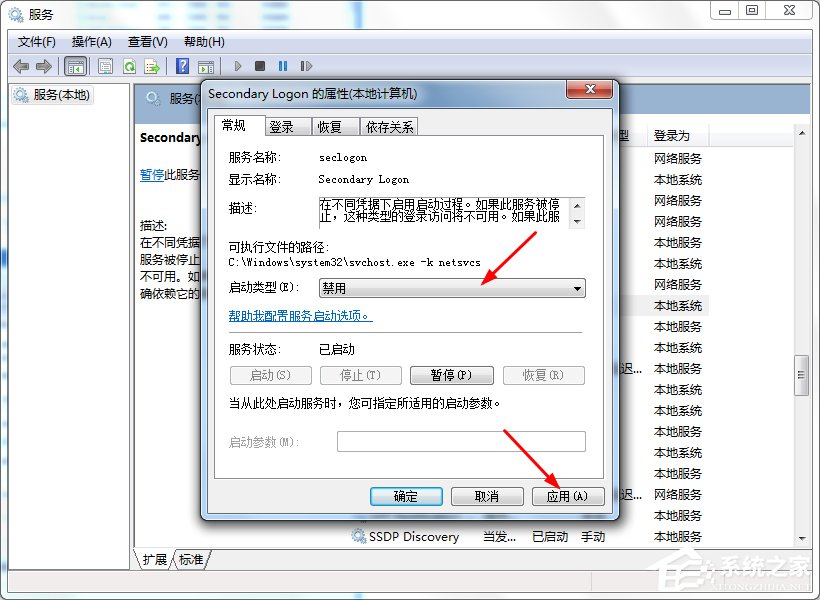
6、這個時候再依次點擊“停止--》確定”按鈕。最后關(guān)閉服務(wù)對話窗口并重新啟動計算機即可。如圖所示:
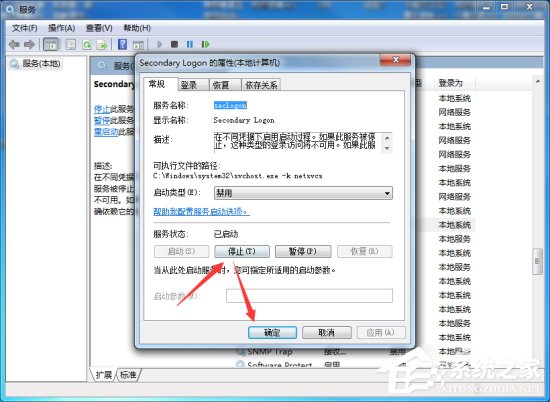
以上就是小編為大家介紹的Win7系統(tǒng)優(yōu)化“Secondary Logon”服務(wù)的方法,如果用戶遇到了Windows憑據(jù)無法使用時就需要優(yōu)化一下Secondary Logon服務(wù)。
相關(guān)文章:
1. 微軟發(fā)現(xiàn)蘋果 macOS 漏洞 可植入惡意軟件2. VMware Workstation虛擬機安裝VMware vSphere 8.0(esxi)詳細(xì)教程3. Windows 注冊表LastKey鍵值的設(shè)置技巧4. deepin20時間顯示不準(zhǔn)確怎么調(diào)整? deepin時間校正方法5. Win10強制更新怎么解決?Win10強制更新的解決方法6. Win11共享打印機無法連接錯誤代碼0x00000bc4怎么辦?7. UOS文檔查看器怎么添加書簽? UOS添加書簽的三種方法8. 統(tǒng)信uos系統(tǒng)怎么進行打印測試頁和刪除打印機?9. 如何在電腦PC上啟動Windows11和Linux雙系統(tǒng)10. 統(tǒng)信uos操作系統(tǒng)怎么激活? 統(tǒng)信UOS系統(tǒng)家庭版激活教程

 網(wǎng)公網(wǎng)安備
網(wǎng)公網(wǎng)安備